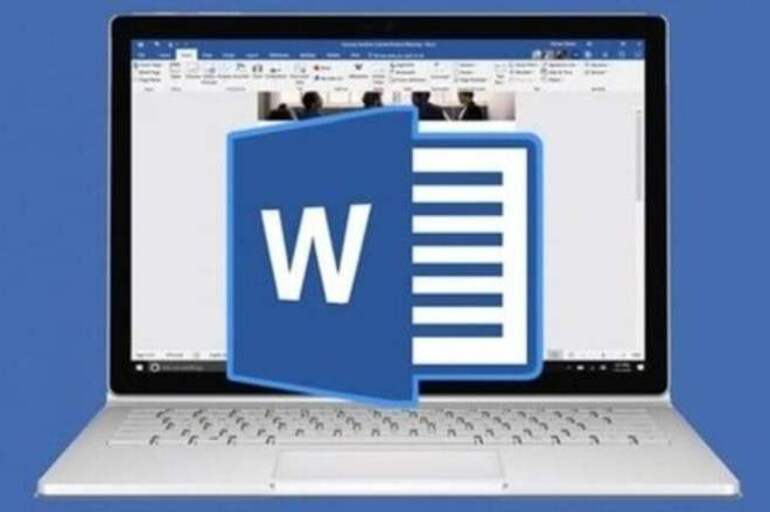
Bu yerda gap analog shakldagi brauzer haqida emas, Microsoft Word dasturining o’zida bajariladigan o’girishning eng oddiy yo’li haqida boradi.
Yozuvda ikki tillilik davom etayotgan bugungi kunda qanday qilib kirill yozuvni lotinga, lotin yozuvni esa kiril yozuvga o’tkazishni bilish ko’pchilik uchun foydali bo’lardi. Ishni mana bukichik faylni ko’chirib olishdan boshlaymiz. Endi kampyuterdagi yashirin fayl va papkalarni ochiq holatga keltiramiz. Buning uchun pusk menyusidan Панель управления bo’limiga kiramiz. U yerdan Свойства папки sozlamasini topib ochamiz. Natijada yangi oyna hosil bo’ladi. Ochilgan oynadan вид страница bo’limiga o’tib Показывать скрытые файлы и папки OFF holatda turgan bo’lsa, probilni bir marta bosib ON holiga keltiramiz. Jaws yordamida kampyuterdan foydalanuvchi kishilar bu amalni bajarish uchun Панель управления bo’limidan Свойства папки oynasini ochadilar, CTRL+tap, keyin esa tap tugmasini ikki marta bosib strelka bilan pastga tushadilar. Strelka Показывать скрытые файлы и папки-OFF degan yozuvga kelganda probil bir marta bosilsa ON holatiga o’tadi. Kampyuterdagi yashirin fayl va papkalarni ochib oldik. Endi yuklab olingan faylni arxivdan chiqarib kopirovat qilib Мой компьютер dan C diskka kiramiz, u yerdan Documents and Settings papkasiga, u yerdan User papkasiga, u yerdan Application Data papkasiga, u yerdan Microsoft papkasiga u yerdan esa Шаблоны papkasiga keramiz va nusxa olingan faylni shu yerga zamenit qilib joylaymiz. Ushbu papkani topishning yana bir yo’li pusk menyusidan Выполнить bo’limiga kirib C:\Documents and Settings\User\Application Data\Microsoft\Шаблоны adresini yozsak kerakli papka ochilganini ko’ramiz. Faylni ko’chirib bo’lgandan so’ng Microsoft Word dasturiga kirsak yuqori menyu qatorida “Lotindan kirilga” va “Kirildan lotinga” buyruqlari paydo bo’lganligini kuzatishimiz mumkin. Buyruqni klaviaturada bajaradigan kishilar DOC formatdagi biror faylni ochib Alt tugmasini bir marta bosib strelkaning o’ng tomonini bosib borsalar “Lotindan kirilga”, “Kirildan lotinga” buyruqlarini ko’radilar. Istalgan hajmdagi lotin yozuvidagi matnni kiril yozuviga, kiril yozuvidagi matnni esa lotin yozuviga o’girishning imkoniyati bor. Bunday o’girish Word dasturining o’zida ekanligi ishingizni yanada osonlashtiradi. O’girishda imloviy xatolarga yo’l qo’yilmaydi, o’zim ham ushbu xizmatdan foydalanaman. Darvoqe, bu faqat Microsoft Wordning 2003 versiyasi uchun amal qiladi. Sozlash muvaffaqiyatli amalga oshgandan so’ng Показывать скрытые файлы и папки-ON ni aslidek OFF holatiga qaytarib qo’yishimiz to’g’ri bo’ladi. Negaki, ayrim fayl va papkalar yashirin holatda turishi standart xisoblanadi.
Дело не в аналоге браузера, а в простейшем способе конвертации в самом Microsoft Word.
В современном мире двуязычия многим было бы полезно знать, как преобразовать кириллицу в латиницу и латиницу в кириллицу. Начнем с загрузки этого небольшого файла. Теперь давайте откроем скрытые файлы и папки на компьютере. Для этого зайдите в Панель управления из меню «Пуск». Оттуда найдите и откройте параметр папки «Свойства». Это создаст новое окно. В открывшемся окне перейдите в раздел Вид.Если скрытые файлы и папки находятся в положении ВЫКЛ, нажмите на щуп один раз, чтобы установить его в положение ВКЛ. Для этого пользователи компьютера, использующего Jaws, открывают окно папки «Свойства» из Панели управления, нажимают CTRL+, а затем дважды касаются стрелки вниз. Когда стрелка показывает скрытые файлы и папки-ВЫКЛ., датчик переключается в ВКЛ. при однократном нажатии. Открыли скрытые файлы и папки на компьютере. Теперь скопируйте скачанный файл из архива и зайдите на диск С с Моего компьютера, затем перейдите в папку Documents and Settings, затем в папку User, затем в папку Application Data, затем в папку Microsoft и далее в Templates папку и заменяем скопированный файл сюда помещаем Другой способ найти эту папку — перейти в раздел «Выполнить» меню «Пуск» и ввести C:\Documents and Settings\User\Application Data\Microsoft\Templates. После скачивания файла, если вы войдете в Microsoft Word, вы увидите, что в верхнем меню появляются команды «Латинская в кириллицу» и «Кириллическая в латиницу». Люди, выполняющие команду на клавиатуре, открывают файл в формате DOC и один раз нажимают клавишу Alt справа от стрелки, чтобы увидеть команды «С латиницы на кириллицу», «С кириллицы на латиницу». Вы можете конвертировать любой объем латинского текста в кириллицу и кириллический текст в латиницу. Это преобразование упрощается самим Word. Орфографические ошибки при переводе не допускаются, и я сам пользуюсь этим сервисом. Кстати, это относится только к версии Microsoft Word 2003 года. После успешной настройки необходимо вернуть параметр Показать скрытые файлы и папки-ВКЛ в исходное положение ВЫКЛ. Это связано с тем, что некоторые файлы и папки обычно скрыты.
Joylangan vaqt: 2022-08-27 21:44:29
 Yangi yil uchun tabriklar va tilaklar to’plami
Yangi yil uchun tabriklar va tilaklar to’plami  Bolalarni bobo va buvilar bilan tarbiyalashning samarali jihatlari
Bolalarni bobo va buvilar bilan tarbiyalashning samarali jihatlari  Kasb-hunar maktablariga hujjatlar qabul muddati 2022-yil
Kasb-hunar maktablariga hujjatlar qabul muddati 2022-yil 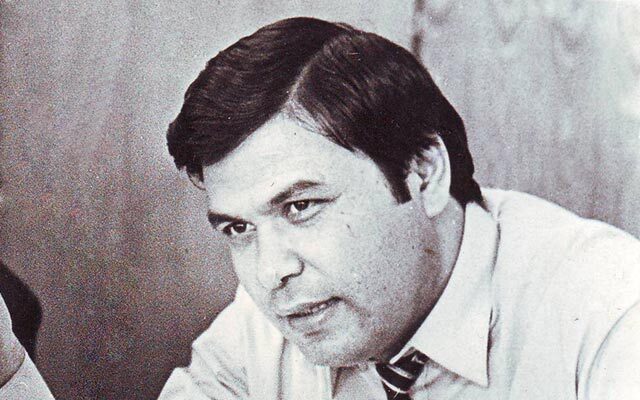 Nurali Qobul. Nurali Qobul haqida: hayoti, asarlari, faoliyati
Nurali Qobul. Nurali Qobul haqida: hayoti, asarlari, faoliyati  XTV va bloger Qobil Do’sov sudi boshlandi (video)
XTV va bloger Qobil Do’sov sudi boshlandi (video)  Dunyoning eng ajoyib maktablari
Dunyoning eng ajoyib maktablari  Bu yil bitiruvchilarga oltin va kumush medallar beriladimi?
Bu yil bitiruvchilarga oltin va kumush medallar beriladimi?  Ro’zaga oid asosiy savol-javoblar
Ro’zaga oid asosiy savol-javoblar  2020-2021 fanlar majmuasi va baholash mezonlari ro’yhati
2020-2021 fanlar majmuasi va baholash mezonlari ro’yhati 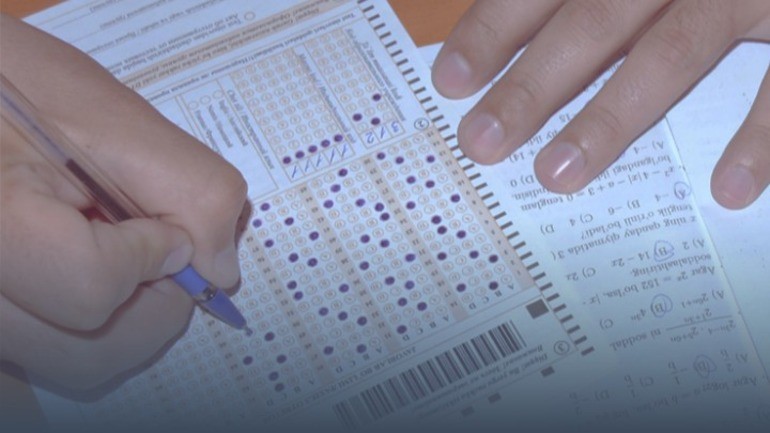 Bitiruvchilarning 80 foizidan yuqorisi o‘qishga kirsa rahbarlar mukofot oladimi?
Bitiruvchilarning 80 foizidan yuqorisi o‘qishga kirsa rahbarlar mukofot oladimi?  Imtihon 2020 uchun test tuziladigan darsliklar ro’yhati
Imtihon 2020 uchun test tuziladigan darsliklar ro’yhati  To‘lovni amalga oshirmagan abituriyentlarga yana bir imkon berildi
To‘lovni amalga oshirmagan abituriyentlarga yana bir imkon berildi  O’zbek tilini o’rgatish takomillashtirilmoqda
O’zbek tilini o’rgatish takomillashtirilmoqda  O’quvchilar uchun ID-kartalar joriy etilmoqda
O’quvchilar uchun ID-kartalar joriy etilmoqda  11-sentabr DTM test natijalari e’lon qilindi
11-sentabr DTM test natijalari e’lon qilindi  O‘qituvchilar uchun davr talabi nima?
O‘qituvchilar uchun davr talabi nima?  Boshlang`ich ta'lim metodbirlashma hujjatlari yuklab olish
Boshlang`ich ta'lim metodbirlashma hujjatlari yuklab olish  O’qishni ko’chirish perevod o’tish bali aniq bo’ldi
O’qishni ko’chirish perevod o’tish bali aniq bo’ldi  Magistratura qishki qabul bo'yicha muhim yangilik
Magistratura qishki qabul bo'yicha muhim yangilik  Maktab tomonidan beriladigan 20 ballni to’play olmasa nima bo’ladi?
Maktab tomonidan beriladigan 20 ballni to’play olmasa nima bo’ladi?